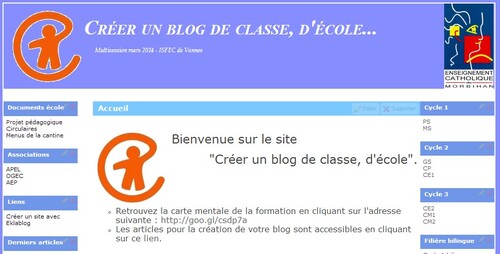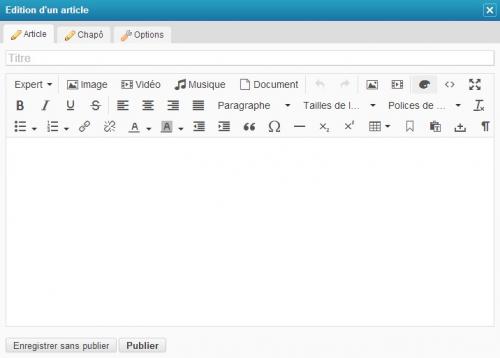-
Créer un site avec Eklablog
Voici un blog créé pour le stage "Création de blog de classe, de blog d'école" à l'ISFEC de Vannes. Ce blog présente comment créer un blog de classe ou d'école. Les menus placés à gauche et à droite peuvent servir d'exemple dans le cadre de la création d'un blog d'école.
Goulwen JAMIER - Patrice JOHIER
Animateurs TUIC - DDEC56
-
Par Goulwen le 24 Février 2014 à 10:57
Le blog d’école ou de classe est un outil de communication avec les familles.
Sur le blog, pourront être présentés :
- des articles rédigés par l’enseignant ou les élèves,
- des photos des sorties et des activités (attention au droit à l’image et à la protection de celles-ci afin qu’elles ne soient pas à la vue de tout le monde),
- des photos de réalisations d’élèves,
- des enregistrements (attention au droit d’auteur)
- des vidéos filmées à l’école (mêmes recommandations que pour les photos), des extraits vidéos du web,
- des réalisations d’élèves (Didapages, Livres en ligne…)
- etc...
-
Par Goulwen le 24 Février 2014 à 10:57
Quelques définitions...
Site internet : Un site web ou site internet est un ensemble de pages Web hyperliées entre elles et mises en ligne à une adresse Web. (Source: Wikipédia )
Blog : Un blog est un type de site web. Ce qui caractérise le blog est la présence d’articles rédigés par un ou des auteurs. Ces articles sont classés par ordre antéchronologique : le dernier article apparaît toujours en premier.
Certains blogs permettent la coexistence de pages statiques (pages web classiques) et d’articles.
Les dernières générations de sites (Worpress) ou de blogs (Eklablog, Overblog…) proposent une trame déjà construite et personnalisable. Il ne reste plus qu’à l’utilisateur qu’à “alimenter” son site en contenu sans se soucier de l’aspect technique.
-
Par Goulwen le 25 Février 2014 à 09:39
- Eklablog est une plateforme de blog gratuite
- Il n'y a pas de publicité (sauf en cas de non-utilisation pendant 40 jours)
- L'interface est simple et agréable. On peut protéger des rubriques du site à l'aide d'un mot de passe (page pour les parents, comportant des photos des élèves par exemple)
-Il y a possibilité de collaborer avec d'autres enseignants (chaque enseignant écrit ses articles en son nom, au nom de sa classe)
Voici un exemple de blog d'école :
Et voici un exemple de blog de classe :
-
Par Goulwen le 26 Février 2014 à 20:41
Pour changer le titre du blog, il faut aller dans :
- Configuration
- Configuration générale
- Titre du blogOn peut également ajouter un slogan.
-
Par Goulwen le 26 Février 2014 à 20:47
On peut changer l'aspect du blog très rapidement en changeant le thème :
Il faut aller dans :
- Apparence
- Changer de thème.Vous pouvez choisir parmi tous les thèmes disponibles ou bien spécifier des critères (menu à droite, menu à gauche, un menu de chaque côté)
Il faut regarder le style général du blog. Il sera ensuite entièrement modifiable (couleurs, polices...)
Attention, si le thème est changé de nouveau, tous les paramètres du blog (couleurs, polices, taille du blog...) seront perdus. En revanche, les données (articles, pages...) seront gardées.
-
Par Goulwen le 26 Février 2014 à 20:50
Par défaut, la page d'accueil affiche les 5 derniers articles rédigés.
On peut choisir d'afficher une page d'accueil statique. Cette page sera identique à chaque nouvelle connexion à votre blog.A - Créer la page d'accueil
- Contenu
- Nouvelle page
- Nommer cette page "Page d'accueil"
- Ne pas oublier de cliquer sur enregistrerB - Paramétrer la page d'accueil
- Cliquer sur Configuration / Configuration générale
- Dans "Page d'accueil", cliquer sur choisir une rubrique, sélectionner "Accueil" dans pages simples.
- Cliquer sur enregistrer puis fermez la fenêtreC - Vous pouvez vérifier le bon fonctionnement de votre page d'accueil en entrant l'adresse de votre site dans la barre d'adresse de votre navigateur. Par exemple :
http://blogmultisession2014.eklablog.com/
-
Par Goulwen le 26 Février 2014 à 20:53
-
Par Goulwen le 26 Février 2014 à 20:55
L'en-tête comporte le titre de votre blog. Elle peut être personnalisée par une image : photo de l'école, logo...
A - Il faut d'abord trouver les dimensions de l'en-tête. Elles sont particulières à chaque site, suivant le thème choisi et les modifications apportées dans la personnalisation du thème.
Pour trouver ces dimensions, il faut aller dans apparence / modifier le thème,
- La largeur est indiquée dans Format du blog / Page
- La hauteur est indiquée dans En-tête / FormatCes dimensions seront utiles pour créer l'image qui sera insérée dans l'en-tête. Vous pouvez modifier ces dimensions avant de créer l'image.
Ces modifications redimensionneront la largeur de votre site et/ou la hauteur de l'en-tête.
B - L'image de l'en-tête sera créée aux dimensions déterminées précédemment avec le logiciel Photofiltre téléchargeable à l'adresse suivante :
http://www.photofiltre-studio.com/pf7.htm
C - Création de l'image d'en-tête:
- Fichier / Nouveau : Spécifier les dimensions de l'image.
On peut cliquer sur "transparence automatique". L'image sera transparente, les parties vides seront à la couleur du fond de l'en-tête.Pour insérer les éléments dans l'image de l'en-tête, il faut ouvrir l'image à insérer, la redimensionner (Image / taille de l'image).
Ensuite, il faut sélectionner l'image (Ctrl+A), la copier dans le presse-papier (Ctrl+C), il faut ensuite cliquer dans l'en-tête et coller l'image dans l'en-tête (Ctrl+V).
Reproduire la manipulation pour les autres images à insérer.Enregistrer l'image au format "Photofiltre" : *.pfi
--> Ce format permettra de retravailler l'en-tête ultérieurement.
Enregistrer ensuite votre image au format *.gif
--> Ce format est accepté par Eklablog et gère la transparenceD - Pour terminer, il faut insérer l'image de l'en-tête dans le blog. Pour cela, il faut aller dans Apparence / Modifier le thème.
Puis, cliquer sur En-tête / format.
Et dans Fond, cocher "image" et choisir le fichier *.gif à envoyer.
L'image sélectionnée sera alors insérée dans l'en-tête.
Le titre, le slogan et le menu de l'en-tête (mon profil, déconnexion) peuvent-être déplacés en cliquant sur Titre, Slogan ou Menu.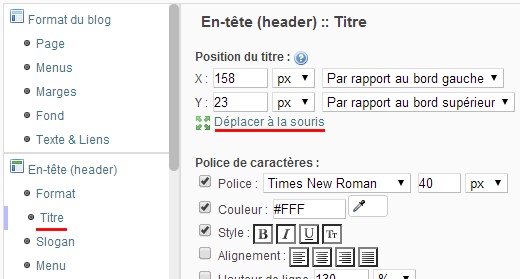
-
Par Goulwen le 26 Février 2014 à 21:18
Les différentes rubriques peuvent être créées. Ces rubriques renfermeront les articles correspondant à un même thème.
Les pages simples correspondent à des pages statiques, qui ne sont pas liées à une date et qui ne contiennent pas d'articles. Par exemple, cela concerne par exemple la page de présentation de l'école, du projet pédagogique, des bureaux (OGEC, APEL, AEP)...Les rubriques, comme dans un journal papier, contiennent des articles sur un même thème : La rubrique CE1 contiendra tous les articles de la classe de CE1, la rubrique photo (qui pourra être protégée par un mot de passe, Cf article n°13) contiendra les photos des sorties. Chaque nouvel article sera rangé automatiquement dans une rubrique.
Pour ajouter les différentes pages et les différentes rubriques dans les modules, cliquer sur le crayon
 de chaque module pour y insérer les liens.
de chaque module pour y insérer les liens.
-
Par Goulwen le 26 Février 2014 à 21:11
Pour créer les modules (ou titres des menus), il faut cliquer sur
 en bas du menu.
en bas du menu.
Vous pouvez ensuite organiser les modules en les déplaçant directement à la souris ou bien en cliquant sur :
Apparence / Gérer les menus

-
Par Goulwen le 26 Février 2014 à 21:26
Vous allez écrire le premier article de votre blog. Pour cela, plusieurs solutions sont possibles.
La plus simple consiste à cliquer sur le bouton Contenu dans la barre d'outils et à choisir Nouvel article.Une fenêtre Edition d'un article va s'ouvrir (l'édition d'une page simple sera quasiment identique) :
Donnez un titre à votre article, en le choisissant si possible court et avec des mots clés pertinents pour un meilleur référencement. Puis rédigez votre article à l'aide de l'éditeur. Vous pourrez y inclure des photos, de la musique et/ou une vidéo.
Avant de valider votre article, cliquez sur Options afin de déterminer dans quelle rubrique il doit être rangé.
Dans le menu déroulant, choisissez la rubrique voulue.
Vous pouvez également choisir de ne pas publier votre article tout de suite : soit ne pas le publier du tout, soit définir une date de publication. Si vous cochez Publiez à une date précise, vous pourrez choisir la date et l'heure de publication.
Pensez également à renseigner les Tags. Même s'ils se génèrent automatiquement, ils sont parfois peu appropriés et une rectification est alors nécessaire.
-
Par Goulwen le 26 Février 2014 à 21:26
Vous allez pouvoir insérer plusieurs types de médias :
- Des images stockées sur votre ordinateur (*.jpg, *.png, *.gif) ou bien en ligne. Attention, dans ce dernier cas, si l'image est supprimée par l'administrateur du site. Votre blog ne pourra plus afficher l'image. Il est donc conseillé de télécharger l'image sur votre ordinateur puis de l'importer sur votre blog.
- Des sons au format Mp3. Eklablog vous demandera si vous possédez bien les droits d'auteur.
- Des vidéos. Dans ce cas, il devra s'agir d'une vidéo stockée sur un autre site (Youtube, DailyMotion...). Vous devrez avoir un compte sur un de ces sites pour y ajouter vos vidéos.
Si vous souhaitez ajouter un diaporama, il vous faudra également passer par un site tiers : Animoto, Flickr ou Kizoa par exemple.
Animoto donne un accès aux enseignants, renouvelable tous les six mois.
Flickr donne un accès direct et simplifié à Eklablog pour ceux qui possèdent un compte Yahoo.
-
Par Goulwen le 26 Février 2014 à 21:27
Si vous souhaitez restreindre l'accès à tout ou partie de votre blog, EklaBlog vous permet de le faire aisément :
Mot de passe à l'entrée du blog
Vous pouvez décider de mettre un mot de passe à l'entrée de votre blog. Pour cela, cliquez sur Configuration dans la barre d'outils, puis sur Configuration générale.
Dans la case Mot de passe, entrez un mot de passe qui sera nécessaire aux visiteurs qui voudront visualiser votre blog.
Protéger des rubriques individuellement
Vous pouvez également choisir de ne protéger qu'une ou plusieurs rubriques par un mot de passe.
Pour cela, il faut que vous éditiez la rubrique à protéger. Allez dans Contenu dans la barre d'outils puis Gérer les rubriques. Sélectionnez la rubrique à protéger et cliquez sur le bouton Editer. Cliquez sur l'onglet Protection et entrez un mot de passe. Cliquez sur Enregistrer pour valider.
-
Par Goulwen le 26 Février 2014 à 21:28
Bloguer à plusieurs
EklaBlog vous permet de bloguer à plusieurs, en agissant sur un même blog, via un système de permissions.
Allez dans Configuration dans la barre d'outils puis cliquez sur Permissions pour donner l'autorisation à vos amis de publier des articles sur votre blog.

Il y a trois niveaux de permissions possibles, chacun donnant accès à plus ou moins de possibilités d'actions :
- Le membre peut voir le blog même s'il est protégé par un mot de passe
- Le membre peut modifier les menus et les rubriques, gérer les fichiers et les bannissements
- Le membre peut changer la configuration, les permissions, le thème...
Pour pouvoir donner une permission à l'un de vos amis, il faut que ce dernier soit inscrit à EklaBlog et que, par conséquent, il possède un pseudonyme. Ensuite, vous n'avez qu'à entrer son pseudo dans la case prévue à cet effet, choisir la permission et cliquer sur OK.
Une fois toutes les permissions accordées, n'oubliez pas de cliquer sur Enregistrer.
-
Par Goulwen le 5 Mars 2014 à 18:19
Pour supprimer un blog, il faut cliquer sur notre profil puis sur informations personnelles :
puis, il faut cliquer sur désinscription :
On peut alors choisir de supprimer son compte (avec tous ses blogs) ou bien un blog particulier.
Cette opération est irréversible et demande une confirmation par mot de passe.
-
Par Goulwen le 7 Mars 2014 à 18:04
Par défaut, les menus de l'en-tête sont : mon profil et déconnexion.
Ces menus peuvent être supprimés ou modifiés.
Il faut aller dans Apparence / Menu de l'en-tête.
Si l'on coche "modifier le menu" et que l'on laisse vide les liens, on supprime tout menu.
Si l'on rajoute des liens, ils apparaîtront horizontalement ou verticalement dans l'en-tête.
On pourra les organiser en faisant Apparence / modifier le thème. Puis En-tête / Menu.
-
Par Goulwen le 7 Mars 2014 à 18:06
- Pour supprimer les commentaires, il faut aller dans interaction / commentaires puis dans options.
- Pour supprimer la ligne indiquant l'auteur, la date et la rubrique de l'article :
Il faut aller dans Apparence /modifier le thème puis ajouter le texte suivant dans "Ajouter du CSS" :
.article_info {
display: none;
}Attention à bien respecter la syntaxe et l'écriture sur trois lignes.
-
Par Goulwen le 7 Mars 2014 à 18:09
Il ne faut pas mettre son adresse mail en clair sur votre blog. Elle serait récupérée par des robots pour vous envoyer du spam.
Si vous souhaitez créer une page contact, il suffit de rajouter le lien contact quand on modifie un module "liens vers les rubriques" :
On pourra alors vous écrire sans connaître votre adresse mail.
En ajoutant un module newsletter en cliquant sur
 puis sur Newsletter, vos visiteurs pourront s'inscrire. Ils recevront alors un mail à chaque nouvel article posté sur le blog. C'est le meilleur moyen pour suivre l'actualité du blog de la classe ou de l'école.
puis sur Newsletter, vos visiteurs pourront s'inscrire. Ils recevront alors un mail à chaque nouvel article posté sur le blog. C'est le meilleur moyen pour suivre l'actualité du blog de la classe ou de l'école.  Suivre le flux RSS des articles de cette rubrique
Suivre le flux RSS des articles de cette rubrique